



Uma chave de segurança de rede é uma senha usada para conectar dispositivos a uma rede sem fio. Ele é usado para proteger uma rede Wi-Fi de usuários não autorizados. Somente aqueles com a chave correta podem acessar uma rede sem fio.
sua chave de segurança de rede vem em várias formas, de frases-passe a assinaturas digitais e dados biométricos. As chaves são usadas para diferentes serviços que você gosta diariamente, como compras on-line e serviços bancários on-line.
tipos de Chave de segurança de rede
existem diferentes tipos de chaves de segurança de rede, que fornecem níveis variados de segurança. Algumas opções são inseguras.
chave de segurança WEP
a chave de segurança WEP (Wired Equivalent Privacy) usa uma chave de 40 bits para criptografar dados entre dispositivos como um roteador e um computador. Ao longo dos anos, tornou-se muito mais fácil quebrar a criptografia de conexões com chaves WEP. Esta é uma das principais razões pelas quais a maioria dos dispositivos não usa mais o WEP.
chave de segurança WPA/WPA2
WPA (Wi-Fi Protected Access) usa verificações de integridade e uma função de mistura de pacotes para proteger a rede. WPA2 é uma versão atualizada do WPA. As chaves de segurança de rede criptografadas com WPA2 são conhecidas por serem muito mais seguras. Seu protocolo de segurança é composto por uma autenticação de chave pré-compartilhada (PSK).
agora que você sabe o que é uma chave de segurança de rede, você pode estar se perguntando como encontrar a chave de segurança de rede. A resposta para isso dependerá do dispositivo que você usa.
Aqui estão os diferentes métodos que você pode usar para encontrar sua chave de segurança de rede para conectar seus dispositivos à internet.
encontrar a chave de segurança de rede em um roteador
sem a chave de segurança de rede, você pode não conseguir acessar os Serviços de internet, pois a chave garante que seus dispositivos possam se conectar ao roteador. A chave de segurança de rede para um roteador geralmente é encontrada em um rótulo na parte inferior ou traseira do dispositivo. A chave no rótulo de um roteador pode ser marcada como” chave de segurança”,” chave WEP”,” chave WPA “ou ” senha”.”
a chave de segurança de rede em um roteador geralmente pode ser encontrada perto do nome da rede sem fio. É aconselhável alterar a chave padrão depois que a chave for usada para acessar a rede. É importante definir uma senha forte, pois sua rede sem fio é transmitida para todos.
Se você não é capaz de encontrar a chave de segurança de rede, você pode tentar encontrá-lo através do painel de controle de rede no seu navegador, utilizando os seguintes passos:
- Digite o endereço IP do seu roteador WiFi em um navegador.
- digite o nome de usuário e a senha fornecidos pelo fornecedor do roteador.
- procure opções no painel de controle relacionadas à segurança sem fio, que deve mostrar sua senha.
nem sempre é possível usar o painel de controle on-line para encontrar a chave de segurança. Por esse motivo, outras opções podem precisar ser consideradas, como o sistema operacional em um dispositivo desktop e dispositivos móveis.
encontrar as chaves de segurança de rede de sistemas operacionais em um dispositivo Desktop
você pode encontrar sua chave de segurança de rede em seu dispositivo, mas como você encontrá-lo depende do sistema operacional que você usa.
Windows 10
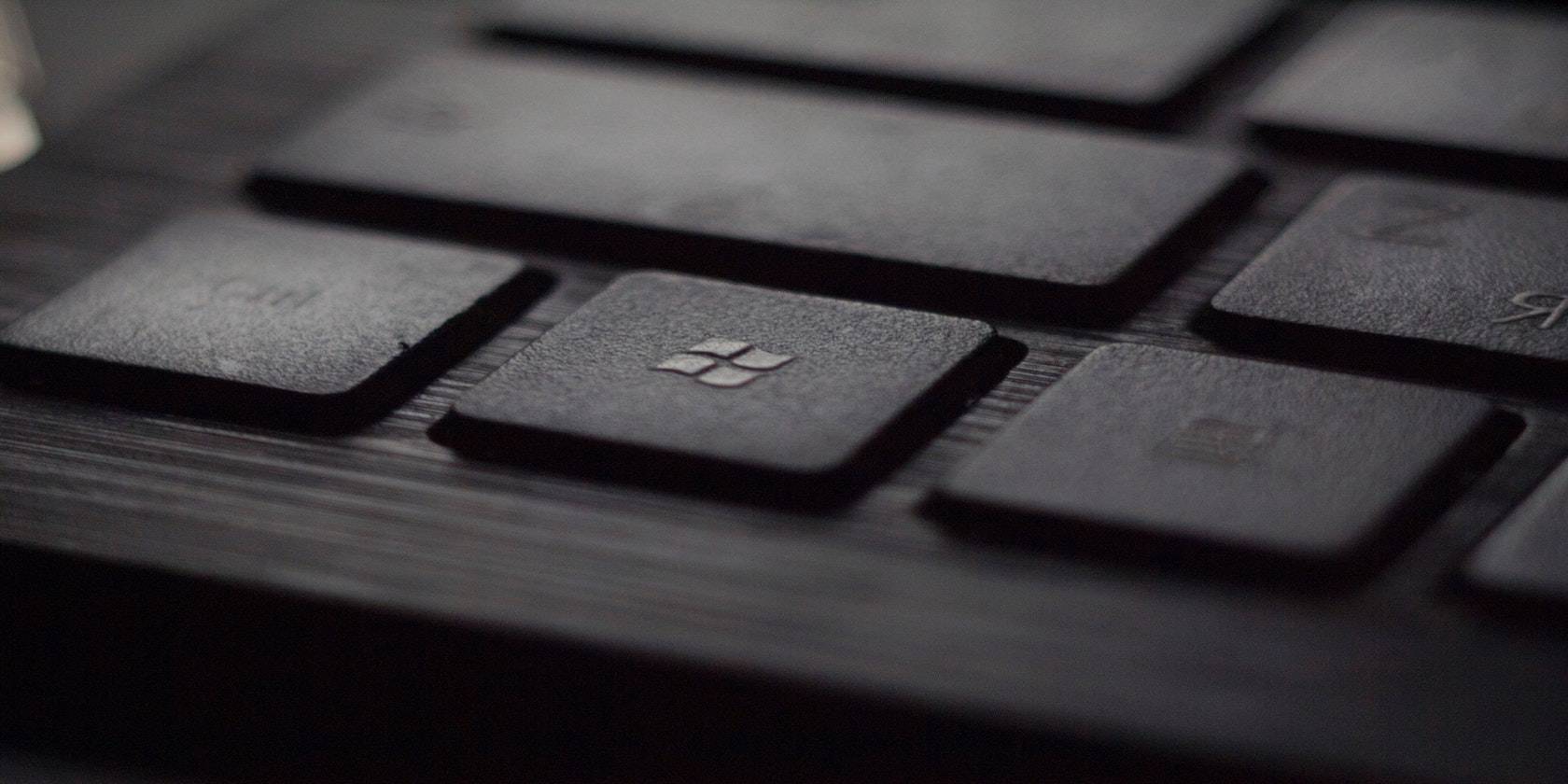
Existem métodos diferentes que você pode usar para localizar a chave de segurança de rede no sistema operacional Windows. Um método para encontrar a chave de segurança de rede no Sistema Operacional Windows envolve o uso do painel de controle.
veja como encontrar sua chave de segurança de rede no Windows 10.
- vá para o Painel De Controle > rede & Internet > Exibir status da rede & Tarefas.
- Selecione Gerenciar Redes Sem Fio.
- clique com o botão direito do mouse na rede que você está procurando e escolha Propriedades.
- uma guia de segurança que mostra a senha estará disponível. Clicar em Mostrar caracteres revelará a senha, que você pode usar para adicionar dispositivos à rede.
outro método de encontrar a chave de rede em um sistema operacional Windows é usar o Prompt de comando. Veja como você encontra sua chave de segurança de rede por meio do Prompt de comando.
- digite cmd na barra de pesquisa do Menu Iniciar e selecione Executar como administrador.
- Input netsh wlan show profile no Prompt de comando para exibir todas as redes conectadas ao seu dispositivo.
- depois que o nome da rede que você planeja usar for retornado, insira netsh wlan show profile ApprovedModems key=clear, substituindo “ApprovedModems” pelo nome da sua rede.
ao inserir o comando, a área de trabalho deve retornar todos os detalhes da rede Wi-Fi, incluindo a chave.
Linux
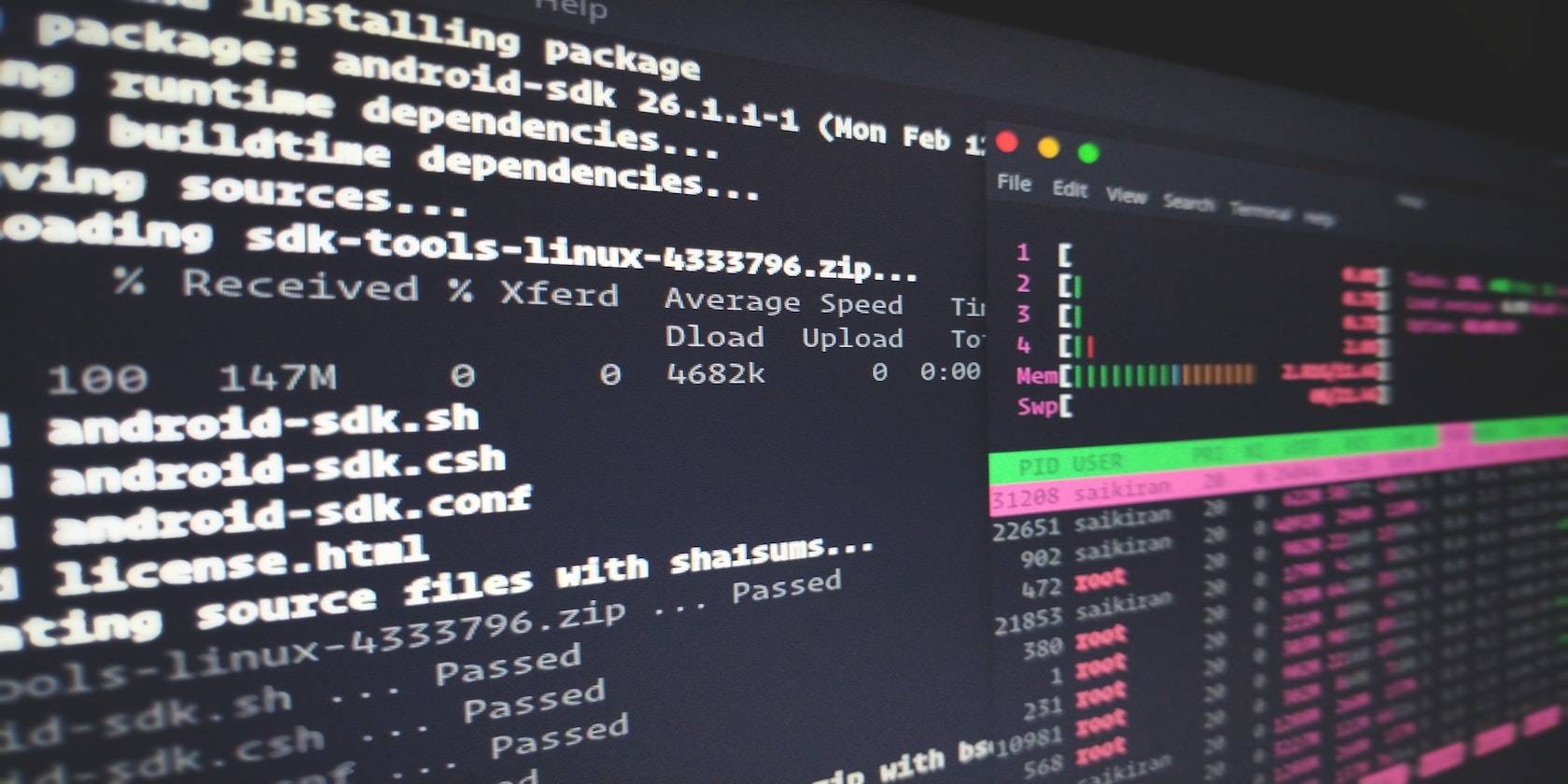
Você pode obter a chave de segurança de rede no Linux (Ubuntu) sistema operacional usando o terminal. Para encontrar a chave de segurança de rede no Linux, você pode usar estas etapas:
- Altere seu diretório para conexões do sistema com o comando cd /etc/NetworkManager/system-connections/. Arquivos de conexões WiFi salvos com o nome do WiFi estarão no local.
- verifique se há seu arquivo WiFi no diretório digitando ls.
- desde que o arquivo esteja presente, insira “cat FILE_NAME” para ver seu conteúdo.
- substitua o FILE_NAME pelo nome de WiFi.
depois de seguir as etapas descritas, os detalhes da rede devem ser exibidos pelo sistema. Os detalhes incluem a chave de segurança.
macOS
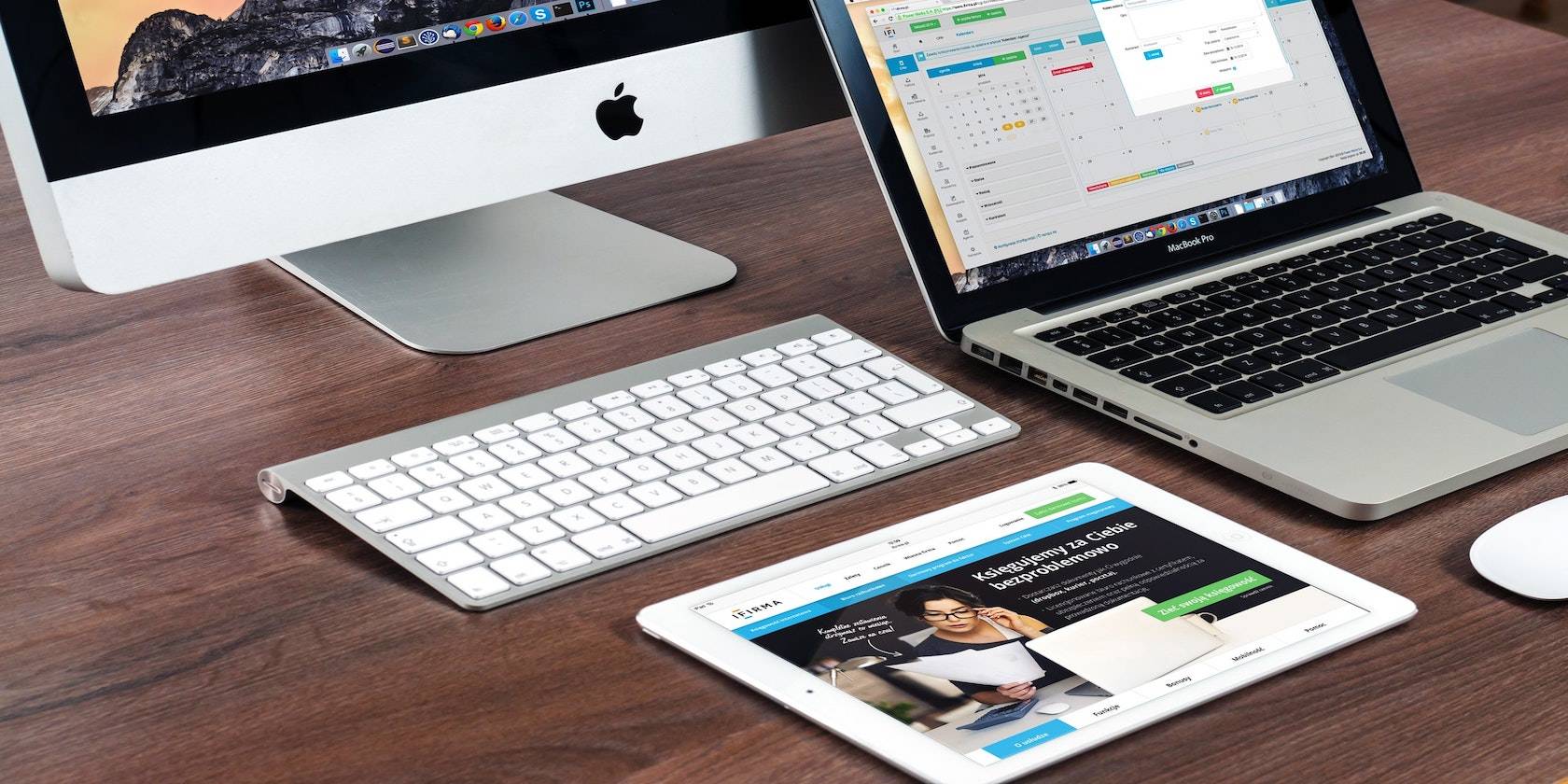
as etapas usadas para encontrar a senha do seu roteador no macOS são as mesmas nas versões do macOS:
- primeiro, você precisará pesquisar por ” acesso às chaves.”Isso pode ser feito clicando no Launchpad para concluir uma pesquisa ou pressionando Comando e espaço.
- Use a opção de pesquisa no canto superior direito do utilitário Keychain Access para encontrar a rede que deseja usar.
- uma vez que a rede que você está procurando aparece na tela, você pode clicar com o botão direito do mouse sobre ele para revelar a opção de “copiar senha para a área de transferência.”
a chave encontrada através do utilitário Keychain Access pode ser usada para adicionar um novo dispositivo à sua rede atual.
Chrome OS

você precisará entrar no modo de desenvolvedor para encontrar a chave de segurança de rede no Chrome OS. É importante notar que entrar no modo de desenvolvedor restaurará o Chromebook para as configurações de fábrica. Faça Backup de seus dados antes de entrar no modo de desenvolvedor.
veja como entrar no modo de desenvolvedor em um Chromebook.
- pressione Esc, atualizar e ligar simultaneamente.
- pressione Ctrl + D na primeira tela.
- pressione Enter na segunda tela.
Depois de ter introduzido o modo de desenvolvedor, você será capaz de entrar no Chrome Shell (ou crosh, para o short) e digite os comandos necessários para obter a chave de segurança de rede:
- Pressione Ctrl + Alt + T para entrar crosh.
- digite “shell” seguido por” sudo su”,” CD home/root “e”ls”.
- o sistema retornará uma string de código que você deve copiar. Digite ” cd ” e cole a string e pressione Enter.
- digite ” shill / shill.perfil”.
- depois de encontrar o nome da sua rede, procure um texto aleatório próximo a uma linha que diga “senha=rot47”.
- digite “echo > yourtexthere / tr’!- P-p!- O’.”para descriptografar o texto.
usando um dispositivo móvel para encontrar as chaves de segurança de rede
você também pode encontrar sua chave de segurança de rede em seus dispositivos móveis, também.
Android

Para estabelecer um ponto de acesso móvel em seu telefone Android, você vai precisar de uma chave de segurança de rede. A chave é necessária para emparelhar um telefone Android com outros dispositivos para acessar a internet usando a rede telefônica.
as seguintes etapas podem ser seguidas para habilitar o ponto de acesso móvel e encontrar a chave de segurança de rede:
- acesse as configurações de redes sem fio & no telefone Android.
- selecione a opção Tethering e ponto de acesso portátil.
- selecione a opção WLAN ou Wi-Fi hotspot e ative o modo WLAN hotspot.
- selecione a opção WLAN hotspot.
ao selecionar a opção de ponto de acesso WLAN, o nome da rede do telefone Android e a chave de segurança da rede serão exibidos.
iPhone

Para encontrar a chave de segurança de rede em um iPhone, siga estes passos:
- Ir para iPhone Configurações > iCloud > Chaveiro
- Ativar Chaveiro.
- volte para a configuração.
- ligue o Hotspot pessoal.
- Configurar uma nova senha ou se anote a senha gerada aleatoriamente
Depois de ter obtido a senha, você pode digitar no prompt de senha no dispositivo que você deseja conectar à rede.
segurança primeiro
as etapas necessárias para acessar as chaves de segurança da rede geralmente são simples, mesmo quando alguns scripts são necessários. As chaves de segurança são normalmente marcadas em rótulos que são colocados nos corpos dos roteadores. Mesmo que uma chave de segurança de rede não esteja no corpo do roteador, ela pode ser encontrada por meio de dispositivos conectados ou do painel de controle on-line do seu provedor de rede.
é importante tomar cuidado extra ao tentar acessar e usar sua chave de segurança de rede. É muito fácil encontrar e usar a chave de qualquer dispositivo conectado à sua rede. Camadas extras de proteção, como uma rede sem fio convidada, podem ser consideradas para proteger sua rede principal.
Calvin é um escritor em MakeUseOf. Quando ele não está assistindo Rick E Morty ou seus times esportivos favoritos, Calvin está escrevendo sobre startups, blockchain, segurança cibernética e outros domínios da tecnologia.
Mais De Calvin Ebun-Amu